 Beberapa blogger bertanya kepada laborblog.my.id yaitu tentang membagi posting blog yang panjang menjadi beberapa halaman di blogger. Memisahkan posting di wordpress sangat sederhana dan ada banyak plugin untuk mencapai ini, tetapi bagaimana hal itu dilakukan di Blogger.
Beberapa blogger bertanya kepada laborblog.my.id yaitu tentang membagi posting blog yang panjang menjadi beberapa halaman di blogger. Memisahkan posting di wordpress sangat sederhana dan ada banyak plugin untuk mencapai ini, tetapi bagaimana hal itu dilakukan di Blogger.Di Blogger tidak ada fitur bawaan untuk membagi posting atau halaman dan tidak ada widget untuk membuat paginasi, tetapi dengan menggunakan fungsi jQuery sederhana Anda dapat membuat paginasi posting blog Anda.
Jadi mengapa membagi posting blog?
laborblog.my.id telah membahas semua manfaat menambahkan pagination ke posting blog di artikel ini. Di sini laborblog.my.id akan menunjukkan cara membagi posting blog panjang di Blogger menjadi beberapa halaman.
Jangan panik, kode di bawah ini sederhana dan mudah dipahami. Asumsikan bahwa Anda akan menerbitkan posting blog yang panjang dan ingin membaginya menjadi beberapa halaman. Inilah cara Anda melakukannya hanya dalam 3 langkah sederhana.
Cara membagi posting blog panjang di Blogger menjadi beberapa halaman
Langkah 1:
Biasanya Anda akan mengedit posting Anda dalam mode penulisan, tetapi kali ini Anda akan melakukannya dalam mode HTML. Beralih ke editor HTML, tambahkan elemen span yang Anda lihat di bawah dan tambahkan konten blog Anda di setiap elemen masing-masing.
Dari baris di bawah ini Anda dapat melihat bahwa hanya konten halaman pertama yang terlihat dan halaman ke-2, ke-3, dan ke-4 yang tersisa disembunyikan. Jadi halaman yang tersisa hanya akan terlihat jika pengunjung menavigasi.
<span class="content1">
Add your first page content here
</span>
<span class="content2" style="display:none">
Add your second page content here
</span>
<span class="content3" style="display:none">
Add your third page content here
</span>
<span class="content4" style="display:none">
Add your final page content here
</span>
Langkah 2:
Selanjutnya sekarang Anda harus membuat tautan halaman sehingga ketika pengguna mengklik halaman itu, dia akan mendapatkan konten tertentu. Tepat di bawah kode di atas tambahkan kode berikut yang menambahkan Halaman: 1 2 3 4 tautan di bawah konten posting Anda.
<p><b>Pages: <span style="color: #3d85c6;">
<a href="#" class="page1">1</a>
<a href="#" class="page2">2</a>
<a href="#" class="page3">3</a>
<a href="#" class="page4">4</a></span></b></p>
Langkah 3:
Selanjutnya untuk membuat tautan ini berfungsi, tambahkan skrip berikut tepat di bawah tautan pagination.
<script src="//ajax.googleapis.com/ajax/libs/jquery/1.11.1/jquery.min.js"></script>
<script style="text/javascript">
jQuery(document).ready(function(){
jQuery('.page1').click(function(){
jQuery('.content1').show();
jQuery('.content2').hide();
jQuery('.content3').hide();
jQuery('.content4').hide();
return false;
});
jQuery('.page2').click(function(){
jQuery('.content1').hide();
jQuery('.content2').show();
jQuery('.content3').hide();
jQuery('.content4').hide();
return false;
});
jQuery('.page3').click(function(){
jQuery('.content1').hide();
jQuery('.content2').hide();
jQuery('.content3').show();
jQuery('.content4').hide();
return false;
});
jQuery('.page4').click(function(){
jQuery('.content1').hide();
jQuery('.content2').hide();
jQuery('.content3').hide();
jQuery('.content4').show();
return false;
});
});
</script>
Itu dia! Setelah semuanya selesai, publikasikan artikel Anda dan lihat di mana Anda akan melihat tautan halaman di bawah konten. Cukup klik tautan untuk melihat cara kerjanya.
Semoga tutorial ini membantu Anda untuk membagi posting blog panjang di Blogger menjadi beberapa halaman. Ada pertanyaan? Jangan ragu untuk bertanya di bawah di bagian komentar.
Pages:
|
|
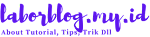
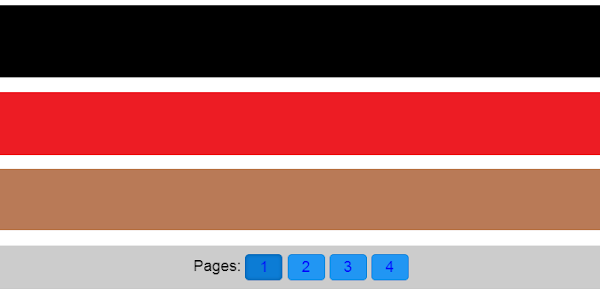
Post a Comment
Note: Laborblog.my.id sangat menghargai pendapat anda. Bijaksana & etis lah dalam menyampaikan opini. Pendapat sepenuhnya tanggung jawab anda sesuai UU ITE.